Foutmelding van Google Workspace: 'Je hebt geen toegang tot e-mail'
2 min
In dit artikel
- Een domein verifiëren met een TXT-record
- Schakel je Gmail-app in via de Google Beheerdersconsole
Als je de onderstaande foutmelding ziet terwijl je probeert toegang te krijgen tot je zakelijke e-mail van Google Workspace die je bij Wix hebt gekocht, moet je ervoor zorgen dat je domein is geverifieerd bij Google en dat de Gmail-app actief is.

Lees hoe je:
Een domein verifiëren met een TXT-record
- Log in op je Google Beheerdersconsole.
- Klik op Domeinen.
Let op: (Indien verborgen) Klik op Meer bedieningselementen onder aan de Beheerdersconsole en selecteer Domeinen. - Klik op Domeinen beheren.
- Klik naast het domein dat je wilt verifiëren op Beheerdersconsole instellen .
Let op: Als je domein niet in de lijst staat, klik je op Een domein toevoegen om een nieuw domein toe te voegen. - Klik op Volgende en vervolgens op Doorgaan om TXT-verificatie te kiezen.
- Kopieer het TXT-record.
- Voeg de TXT-record toe aan de DNS-records in het TXT-waarde-veld.
- Klik op Verifiëren.
Let op: Als je een bericht ontvangt dat je domein niet kan worden geverifieerd, wacht dan minstens tien minuten en probeer het opnieuw.Het kan enkele pogingen duren voordat je domein is geverifieerd.
Schakel je Gmail-app in via de Google Beheerdersconsole
- Log in op je Google Beheerdersconsole.
- Klik op Apps.
- Klik op Google Workspace.
- Selecteer de Gmail-app en klik op de AAN-knop.
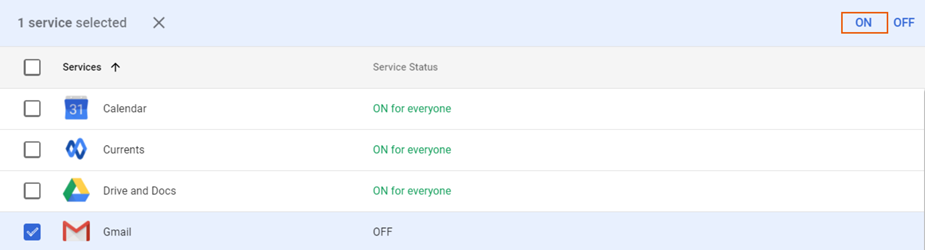
5. Klik in het dialoogvenster op Inschakelen om te bevestigen.
Let op:
Het kan tot 24 uur duren voordat wijzigingen in Google Workspace-apps zijn doorgevoerd.

